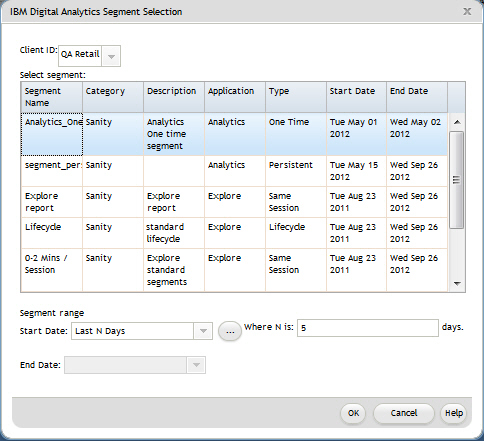
|
1.
|
Clique duas vezes em um processo de seleção em um fluxograma do Campaign para abrir o diálogo Configuração do Processo de Seleção.
|
|
2.
|
|
3.
|
|
|
Selecione um ID de Cliente na lista para exibir uma lista de todos os segmentos publicados associados a esse cliente do IBM® Digital Analytics.
|
|
|
A lista Selecionar Segmento mostra os segmentos definidos no IBM® Digital Analytics, incluindo o aplicativo no qual o segmento foi criado, seu tipo e suas datas de início e encerramento.
|
|
|
A Descrição deve ajudar a determinar o propósito do segmento. Se você precisar de mais informações sobre um segmento, clique duas vezes nele para ver a expressão do segmento e outras informações definidas no IBM® Digital Analytics.
|
|
|
A Data de Início e a Data de Encerramento próxima a cada segmento indicam o intervalo de data definido pelo IBM® Digital Analytics para localizar visitantes que correspondem aos critérios do segmento. Por exemplo, um segmento pode localizar todos os indivíduos que visitaram um determinado site pelo menos 3 vezes entre 12 de janeiro de 2012 e 12 de abril de 2012 e outro segmento pode localizar visitantes de um intervalo diferente de datas. O intervalo de datas definido pelo IBM® Digital Analytics não pode ser alterado aqui. No entanto, você pode usar os controles de datas Intervalo de Segmento na parte inferior do diálogo para definir um intervalo de datas que se enquadre no intervalo definido no IBM® Digital Analytics.
|
|
5.
|
Use os controles de calendário e data Intervalo de Segmento na parte inferior do diálogo para especificar o intervalo de datas do qual deseja obter dados para o segmento selecionado.
|
|
|
O intervalo especificado deverá se enquadrar na Data de Início e Data de Encerramento definidas para o segmento no IBM® Digital Analytics (mostradas próximas a cada segmento na lista).
|
|
|
Além de levar em consideração as Datas de Início e Encerramento, o Campaign também considera a restrição de data (se houver). A restrição de data é definida no IBM® Digital Analytics, mas não aparece no diálogo Seleção de Segmento. A restrição de data limita o número de dias dos dados válidos para um segmento, para garantir que o IBM® Digital Analytics não seja sobrecarregado com a exportação de um conjunto de dados grande.
|
|
|
|
|
Se você especificar uma data de início absoluta, também deverá fornecer uma data de encerramento. Por exemplo, se o segmento definido pelo IBM® Digital Analytics definir um período de 3 meses, sua campanha pode ser destinada a visitantes cujas informações foram reunidas em um único dia, mês ou semana naquele período.
|
|
|
Se o segmento definido pelo IBM® Digital Analytics é para um período de 3 meses, é possível especificar uma data relativa, como Ontem ou Últimos 7 Dias, para localizar continuamente visitantes recentes. A campanha será executada com êxito até que a data de encerramento definida pelo IBM® Digital Analytics ocorra.
|
|
|
Se especificar ESTE MÊS, todo o mês de dados fica disponível até o dia antes de esta data relativa ser usada. Por exemplo, se hoje for 28 de março, dados de 1º de março a 27 de março ficam disponíveis para o segmento selecionado.
|
|
|
Se você especificar ÚLTIMO MÊS; todo o mês anterior de dados deverá estar disponível. Exemplo #1: Se o segmento definido pelo IBM® Digital Analytics tiver uma data de início de 1º de março e uma data de encerramento de 31 de março, ÚLTIMO MÊS pode ser usado iniciando em 1º de abril, até e incluindo 30 de abril (para obter dados do mês de março). Exemplo #2: Se o segmento definido pelo IBM® Digital Analytics tiver uma data de início de 1º de março e uma data de encerramento de 30 de março, ÚLTIMO MÊS não pode ser usado porque não há um mês inteiro de dados. Exemplo #3: Se o segmento definido pelo IBM® Digital Analytics tiver uma data de início de 2 de março e uma data de encerramento de 31 de março, ÚLTIMO MÊS não pode ser usado porque não há um mês inteiro de dados. Nestes casos, uma mensagem indica que ÚLTIMO MÊS não se enquadra nas datas do segmento. O invés disso, você deve usar datas absolutas.
|
|
6.
|
|
Copyright IBM Corporation 2015. All Rights Reserved.
|